
In questo tutorial, ti mostreremo come installare Asterisk su Ubuntu 20.04 LTS. Per chi non lo sapesse, Asterisk è una popolare piattaforma PBX open source per lo sviluppo di applicazioni di comunicazione come server per conferenze e gateway VoIP. Offre una serie di funzioni tra cui chiamate in conferenza, segreteria telefonica, IVR e distribuzione automatica delle chiamate. Viene utilizzato da privati, piccole imprese, grandi imprese e governi di tutto il mondo.
Questo articolo presuppone che tu abbia almeno una conoscenza di base di Linux, sappia come usare la shell e, soprattutto, che ospiti il tuo sito sul tuo VPS. L'installazione è abbastanza semplice e presuppone che tu sono in esecuzione nell'account root, in caso contrario potrebbe essere necessario aggiungere 'sudo ' ai comandi per ottenere i privilegi di root. Ti mostrerò l'installazione passo passo di Asterisk su Ubuntu 20.04 (Focal Fossa). Puoi seguire le stesse istruzioni per Ubuntu 18.04, 16.04 e qualsiasi altra distribuzione basata su Debian come Linux Mint.
Prerequisiti
- Un server che esegue uno dei seguenti sistemi operativi:Ubuntu 20.04, 18.04, 16.04 e qualsiasi altra distribuzione basata su Debian come Linux Mint.
- Si consiglia di utilizzare una nuova installazione del sistema operativo per prevenire potenziali problemi.
- Un
non-root sudo usero accedere all'root user. Ti consigliamo di agire comenon-root sudo user, tuttavia, poiché puoi danneggiare il tuo sistema se non stai attento quando agisci come root.
Installa Asterisk su Ubuntu 20.04 LTS Focal Fossa
Passaggio 1. Innanzitutto, assicurati che tutti i pacchetti di sistema siano aggiornati eseguendo il seguente apt comandi nel terminale.
sudo apt update sudo apt upgrade sudo apt install wget build-essential git autoconf subversion pkg-config libtool
Passaggio 2. Installazione di Asterisk su Ubuntu 20.04.
Ora scarichiamo l'ultima versione di Asterisk dal sito Web ufficiale di Asterisk utilizzando il seguente comando:
cd /usr/src/ sudo git clone -b 18 https://gerrit.asterisk.org/asterisk asterisk-18
Successivamente, cambia la directory nella directory estratta e installa tutti i moduli MP3 richiesti con il seguente comando:
cd asterisk-18/ sudo contrib/scripts/get_mp3_source.sh
Dopodiché, installa altre dipendenze con il seguente comando:
sudo contrib/scripts/install_prereq install
Dovresti ricevere un messaggio di successo alla fine:
############################################# ## install completed successfully ## #############################################
Dopo l'installazione delle dipendenze, dovresti essere pronto per compilare Asterisk 18 dal sorgente che abbiamo scaricato:
sudo ./configure
Il passaggio successivo consiste nel selezionare i moduli che desideri compilare e installare. Il menu di accesso seleziona, digitando:
sudo make menuselect
Seleziona l'opzione "format_mp3" per dire ad Asterisk di creare il modulo MP3:
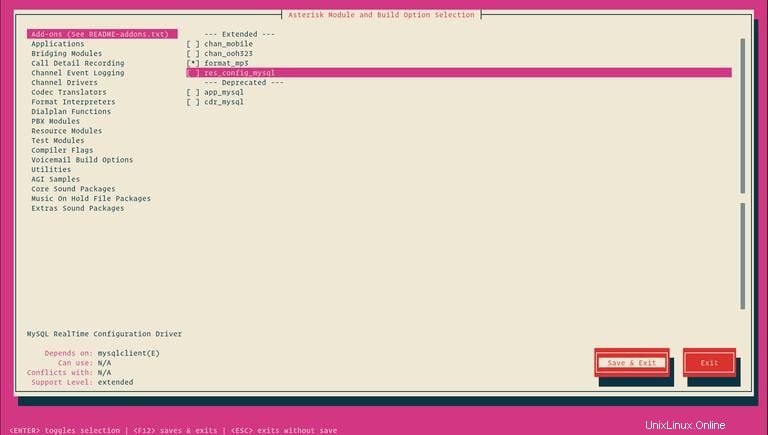
Una volta terminato, passa al pulsante "Salva ed esci" e premi "Invio" e avvia il processo di compilazione:
sudo make -j2 sudo make install sudo make samples sudo make basic-pbx sudo make config sudo ldconfig
Passaggio 3. Crea un utente con asterisco.
Ora esegui il comando seguente per creare un nuovo utente di sistema chiamato asterisk :
sudo adduser --system --group --home /var/lib/asterisk --no-create-home --gecos "Asterisk PBX" asterisk
Dopodiché, modifica il /etc/default/asterisk file e imposta l'utente predefinito su Asterisk:
sudo nano /etc/default/asterisk
Decommenta le seguenti righe:
AST_USER="asterisk" AST_GROUP="asterisk"
Successivamente, aggiungi l'audio e l'utente in uscita al gruppo Asterisk eseguendo il comando seguente:
usermod -aG audio,dialout asterisk
Quindi, cambia la proprietà della directory di configurazione di Asterisk con il seguente comando:
sudo chown -R asterisk: /var/{lib,log,run,spool}/asterisk /usr/lib/asterisk /etc/asterisk
sudo chmod -R 750 /var/{lib,log,run,spool}/asterisk /usr/lib/asterisk /etc/asterisk Passaggio 4. Avvio di Asterisk.
A questo punto, tutto è fatto. Esegui i comandi seguenti per abilitare e avviare il servizio Asterisk:
sudo systemctl enable asterisk sudo systemctl start asterisk
Per verificare che Asterisk sia in esecuzione, esegui i comandi seguenti:
sudo asterisk -vvvr
Passaggio 5. Configura Firewall.
Se hai un firewall UFW attivo, apri le porte HTTP e le porte 5060,5061:
sudo ufw allow 5060/udp sudo ufw allow 10000:20000/udp
Congratulazioni! Hai installato correttamente Asterisk. Grazie per aver utilizzato questo tutorial per installare Asterisk sul tuo sistema Ubuntu 20.04 LTS Focal Fossa. Per ulteriore aiuto o informazioni utili, ti consigliamo di controllare l'asterisco ufficiale sito web.